إصلاح: رمز خطأ Windows 11 0xc000012f
في هذه المقالة ، سنحاول حل مشكلة "Error Code 0xc000012f" التي يواجهها مستخدمو Windows 11 أثناء تشغيل تطبيقات برامج Microsoft.

يواجه مستخدمو Windows 11 مشكلة " Error Code 0xc000012f " أثناء تشغيل أي تطبيق ، مما يقيد وصولهم إلى التطبيق. إذا كنت تواجه مثل هذه المشكلة ولا تعرف ماذا تفعل ، يمكنك الوصول إلى حل المشكلة باتباع الاقتراحات التي سنتركها أدناه.
لماذا أواجه رمز خطأ Windows 11 0xc000012f؟
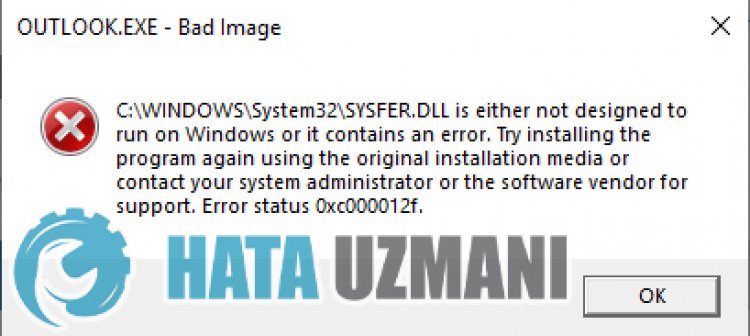
يواجه مستخدمو Windows 11 مشكلة " Error Code 0xc000012f " أثناء تشغيل أي تطبيق. أحد الأسباب المحتملة لمواجهة هذا الخطأ هو عندما تكون بعض ملفات Windows مفقودة أو تالفة. لهذا ، سنحاول حل المشكلة من خلال تزويدك بمعلومات حول كيفية إصلاح هذا الخطأ.
كيفية إصلاح رمز خطأ Windows 11 0xc000012f
لإصلاح هذا الخطأ ، يمكنك إيجاد حل للمشكلة باتباع الاقتراحات أدناه.
1-) تحقق من الأطر
يمكن أن تتسبب الإطارات غير الموجودة على جهاز الكمبيوتر في حدوث أخطاء متعددة في اللعبة. لذلك ، يجب أن يحتوي جهاز الكمبيوتر الخاص بك على تطبيقات DirectX و .NET Framework و VCRedist.
- انقر لتنزيل .NET Framework الحالي.
- انقر لتنزيل مسجل VCR الحالي. (x64)
- انقر لتنزيل برنامج VCR المحدث. (x86)
- انقر لتنزيل DirectX الحالي.
بعد إجراء التحديث ، يمكنك إعادة تشغيل الكمبيوتر والتحقق من استمرار المشكلة.
2-) استخدم تطبيق Windows Update Assistant
يمكن أن يساعد برنامج Windows Update Assistant ، الذي طوره Windows ، في حل أي مشكلة نواجهها. لهذا الغرض ، قم بتنزيل تطبيق Windows Update Assistant عن طريق الوصول إلى الرابط الذي سنتركه أدناه والتحقق من وجود تحديثات.
انقر لتنزيل مساعد Windows Update
- بعد إجراء التنزيل ، انقر فوق الزر " تحديث الآن " وانتظر عملية التحديث. قد تستغرق العملية الخاصة بك وقتًا طويلاً. لهذا ، لا تغلق أو تعيد تشغيل الكمبيوتر حتى يكتمل التحديث.
3-) إصلاح أخطاء Windows
الملفات الموجودة في Windows تالفة أو تالفة ، مما قد يؤدي إلى العديد من الأخطاء. لهذا ، سوف نشارك اثنين من كتل التعليمات البرمجية معك ونحاول مسح وإصلاح الملفات التالفة أو التالفة.
إجراء فحص SFC
يمكن أن تتسبب الملفات التالفة أو التالفة التي تحدث في ملفات Windows في ظهور العديد من رموز الخطأ. لهذا ، سنخبرك ببعض الطرق لحل المشكلة.
- اكتب " cmd " في شاشة بدء البحث وقم بتشغيله كمسؤول.
- اكتب " sfc / scannow " في موجه الأوامر الذي يفتح واضغط على Enter.
بعد هذه العملية ، سيتم فحص الملفات التالفة أو التالفة وسيتم إجراء التصحيحات. لا تغلق أو تعيد تشغيل الكمبيوتر حتى تكتمل العملية. بعد هذه العملية ، لنقدم اقتراحًا آخر.
قم بمسح DISM
- اكتب " cmd " في شاشة بدء البحث وقم بتشغيله كمسؤول.
- اكتب الأوامر التالية في شاشة موجه الأوامر التي تفتح واضغط على Enter.
- Dism / Online / Cleanup-Image / CheckHealth
- Dism / Online / Cleanup-Image / ScanHealth
- Dism / Online / Cleanup-Image / RestoreHealth
بعد اكتمال العملية بنجاح ، يمكنك إعادة تشغيل الكمبيوتر والتحقق من استمرار المشكلة.
نعم أيها الأصدقاء ، لقد حللنا مشكلتنا تحت هذا العنوان. إذا استمرت مشكلتك ، فيمكنك الاستفسار عن الأخطاء التي تواجهها من خلال الدخول إلى منصة FORUM التي نمتلكها فتح.
![كيفية إصلاح خطأ خادم YouTube [400]؟](https://www.hatauzmani.com/uploads/images/202403/image_380x226_65f1745c66570.jpg)


















